1、首先你必须有Fighter Factory 3 俗称的FF3。如果没有的话,可以到网上自行下载。打开Fighter Factory 3 。

2、打开你要查看或修改的人物,然后选择动画相关。

3、进入动画相关的选项后,可以看到人物有个蓝色的框覆盖着人物。这个框就是受击框,顾名思义就是人物受到攻击的范围。

4、如果你需要修改人物的受击框的时候,点击蓝色框。然后可以看到选定受击框,然后就可以拖动大小。越大的受击框受到攻击范围越大,越小的受击框则是受到攻击范围越小。


5、如果你需要删除受击框,点击下面的移除所选的CLSN框,就能删除了。删除后受击框的人物则出无碰撞体积,人物可以从他身体穿过去。若果要重新添加受击框,点击启用CLSN2绘制框模式,重新画上去即可。复制上一帧CLSN框则是复制粘贴帧数模式,可以在下一帧来粘贴。里面的功能可以慢慢摸索。
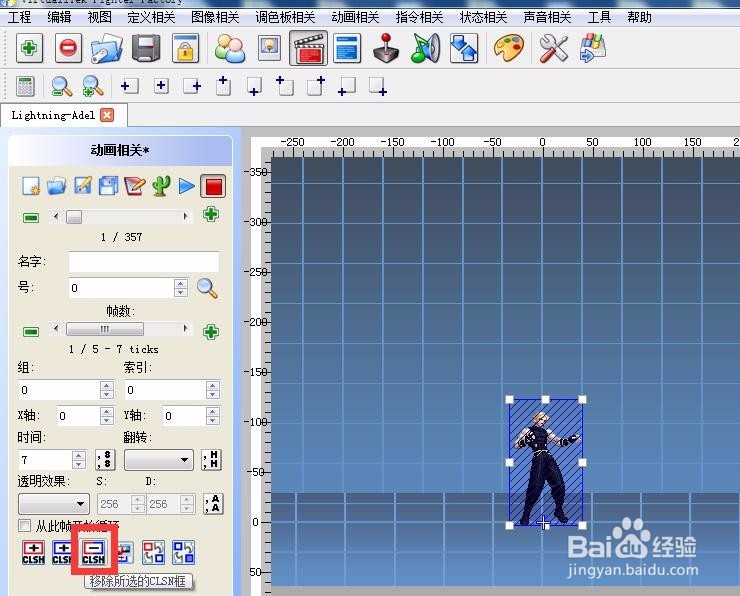


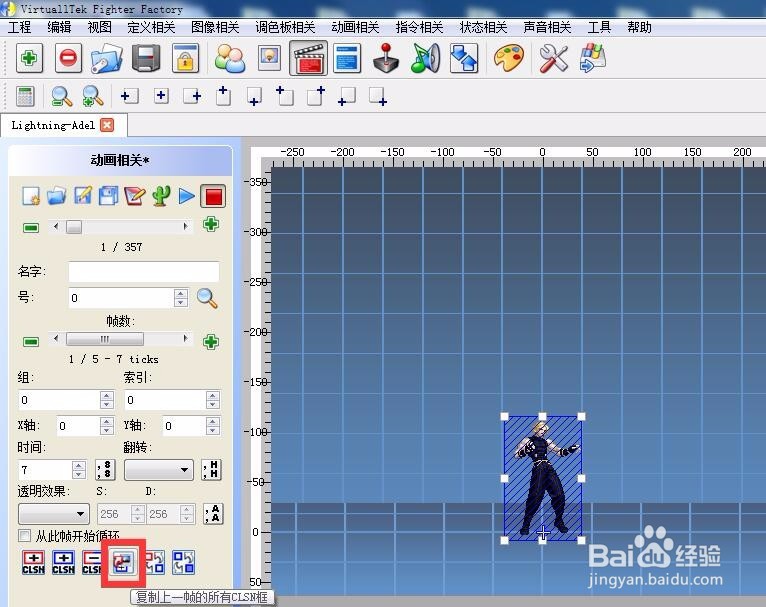
6、然后可以在动画相关找到带有攻击框的动画。攻击框则是用红色的框来表示,也不必多说了吧,红色框越大,攻击范围和距离越大。
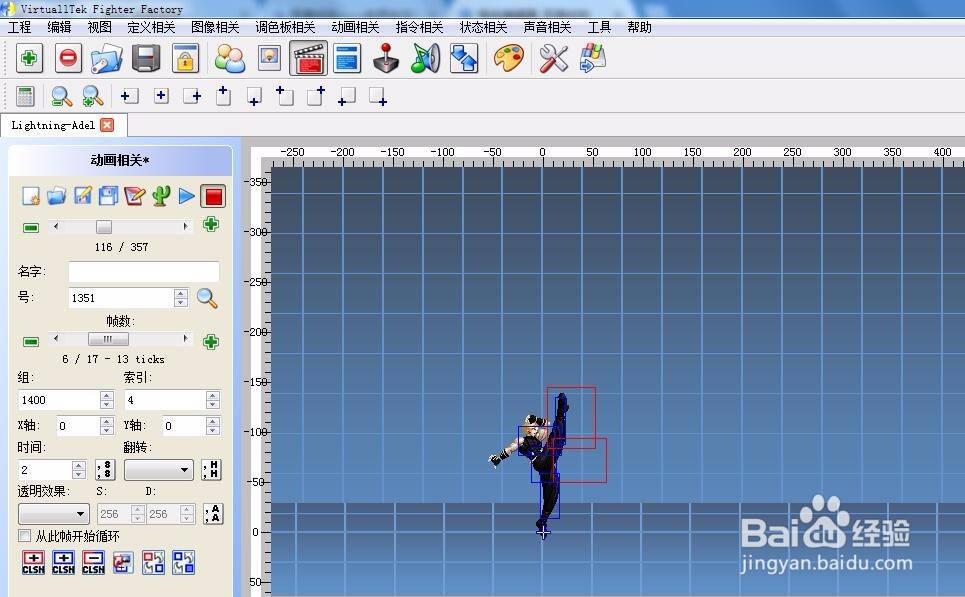
7、按照自己想要修改的效果来修改吧。同样,要删除选择框后,移除所选的CLSN框,就能删除了。要重新添加攻击框则是点击启用CLSN1绘制框模式,重新画上去即可。和添加受击框都是差不多一样的。

